Parfois, les propriétaires d'ordinateurs sont confrontés à un fait désagréable: l'espace libre sur le disque dur disparaît comme neige sous le soleil brûlant. La suppression fébrile des programmes installés n'aide pas - l'endroit disparaît progressivement.

Nécessaire
programme de numérisation
Instructions
Étape 1
Tout d'abord, effacez le dossier Temp dans lequel les fichiers temporaires sont stockés. Ces fichiers sont créés par le système d'exploitation lors de l'opération l pour stocker les résultats intermédiaires de diverses opérations. Le dossier lui-même est situé sur le lecteur système et ne cesse de croître au cours du processus. Appuyez sur Win + R et tapez% Temp% à l'invite Ouvrir. Le dossier Temp s'ouvrira. Utilisez les touches Ctrl + A pour marquer tous les fichiers qu'il contient et appuyez sur la touche Suppr. Si un fichier ne peut pas être supprimé, le processus s'arrête. Marquez le reste des fichiers avec la souris et appuyez à nouveau sur Supprimer. Cette opération vous libérera beaucoup d'espace disque.
Étape 2
Téléchargez le programme de scanner gratuit à partir du site Web du développeur, décompressez l'archive et exécutez-la en double-cliquant sur le fichier exécutable scanner.exe. Marquez le lecteur logique sur lequel de l'espace est perdu. Le programme va le scanner pendant un certain temps.
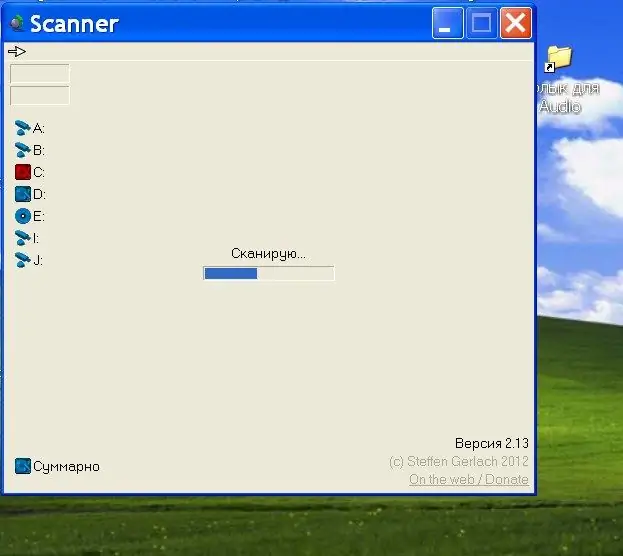
Étape 3
Le résultat de l'analyse sera un diagramme circulaire sur lequel les fichiers et dossiers situés sur le disque testé sont indiqués en différentes couleurs. Déplacez le curseur sur la zone colorée et le nom du dossier, sa taille et le nombre de fichiers qu'il contient s'afficheront dans le coin supérieur gauche de la boîte de dialogue. Si vous souhaitez désinstaller un programme inutile, cliquez sur la zone colorée, puis sur l'icône "Désinstaller les programmes" (en haut à droite). La fenêtre standard de Windows "Ajouter ou supprimer des programmes" s'ouvrira. Cliquez sur le bouton "Désinstaller" sous le nom du programme et suivez les instructions.






